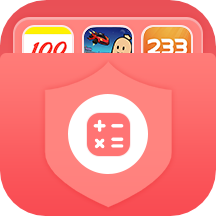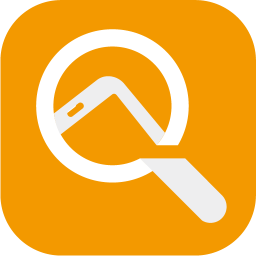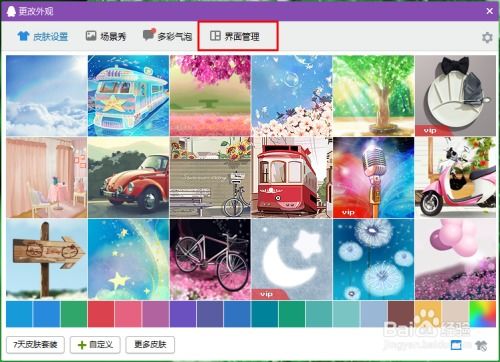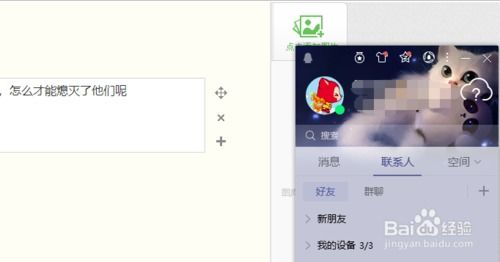如何轻松隐藏电脑任务栏上的QQ图标
在这个数字时代,QQ作为我们日常生活中不可或缺的即时通讯工具,几乎成了每台电脑的常驻软件。然而,对于追求简洁桌面和高效工作环境的用户来说,电脑任务栏上那个熟悉的QQ图标有时却显得有些碍眼。特别是在处理重要任务或需要保持工作界面整洁时,隐藏QQ图标成为了一个迫切的需求。今天,就让我们一起探索如何轻松实现这一目标,让你的电脑任务栏焕然一新,工作效率倍增!
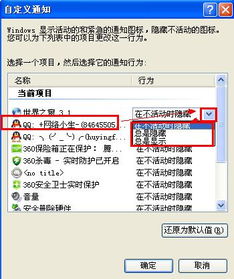
首先,我们要明确一点:隐藏QQ图标并非是为了逃避消息,而是为了更好地管理自己的注意力,确保在需要专注的时候不被频繁弹出的消息打扰。当你想要一个更加清爽的工作环境,或是希望在工作与个人生活之间划清界限时,隐藏任务栏上的QQ图标便成为了一个不错的选择。
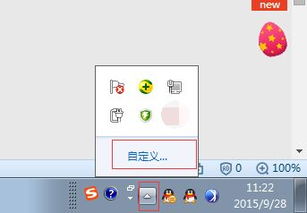
方法一:QQ内置设置,轻松隐藏
QQ作为一款用户体验至上的软件,自然考虑到了用户的这一需求。在QQ的设置中,就隐藏着一个可以轻松实现图标隐藏的选项。具体操作如下:
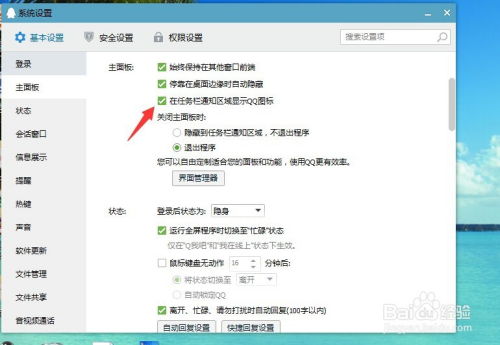
1. 打开QQ主界面:首先,确保你的QQ已经登录,并且处于主界面状态。
2. 进入设置:在主界面的右上角,找到并点击那个齿轮状的“设置”图标,进入QQ的设置界面。
3. 寻找“热键”或“基本设置”:在设置界面中,你可能需要点击“热键”选项卡,或是在左侧导航栏中找到“基本设置”并点击它。不同版本的QQ界面可能略有不同,但大致路径相似。
4. 勾选“在任务栏通知区域显示QQ图标”的反选项:在相关设置页面中,你会看到一个名为“在任务栏通知区域显示QQ图标”的选项。勾选它的反选项(即取消勾选),然后点击“确定”或“应用”按钮保存设置。
5. 查看效果:此时,回到你的电脑任务栏,你会发现QQ图标已经悄然消失,但QQ程序依然在运行,你可以通过快捷键或QQ自带的悬浮窗快速唤出它。
方法二:系统级操作,深度隐藏
如果你对QQ的设置不满意,或者想要实现更加彻底的隐藏效果,那么系统级的操作将是你不错的选择。通过修改系统设置或使用第三方软件,你可以让QQ图标在任务栏上彻底消失,同时保持QQ的正常运行。
使用系统自带的“通知区域图标”管理
1. 打开“任务栏设置”:右键点击任务栏空白处,选择“任务栏设置”进入。
2. 找到“选择哪些图标显示在任务栏上”:在任务栏设置页面中,向下滚动直到找到“通知区域”部分,点击“选择哪些图标显示在任务栏上”。
3. 隐藏QQ图标:在弹出的窗口中,找到QQ的图标并关闭其右侧的开关。这样,QQ图标就不会再出现在任务栏的通知区域了。
利用第三方软件实现更高级的隐藏
如果你想要实现更加灵活和复杂的隐藏效果,比如根据时间或特定条件自动隐藏/显示QQ图标,那么使用第三方软件将是一个很好的选择。这些软件通常提供了丰富的自定义选项,允许你根据自己的需求设置隐藏规则。
在选择第三方软件时,请务必注意软件的来源和安全性。建议从官方网站或可信的下载平台获取软件,并在安装前仔细阅读软件说明和用户评价。安装后,按照软件的指导进行配置即可实现QQ图标的隐藏。
方法三:快捷键与悬浮窗,替代任务栏图标
除了直接隐藏QQ图标外,你还可以通过设置快捷键和启用QQ自带的悬浮窗来方便地访问QQ功能,从而减少任务栏图标的依赖。
设置快捷键
1. 在QQ设置中找到“热键”:如前所述,进入QQ的设置界面,并找到“热键”选项卡。
2. 自定义热键:在热键设置中,你可以为QQ的常用功能(如打开主界面、发送消息等)设置自定义热键。这样,即使任务栏上没有QQ图标,你也能通过快捷键快速操作QQ。
启用悬浮窗
1. 在QQ设置中找到“主面板”:在QQ的设置界面中,找到并点击“主面板”选项卡。
2. 勾选“在桌面右侧显示一个快捷图标”:在相关设置页面中,你会看到一个名为“在桌面右侧显示一个快捷图标”的选项。勾选它后,你的屏幕上将出现一个可拖动的QQ悬浮窗图标。通过这个图标,你可以方便地打开QQ主界面、查看消息等。
结语
通过以上几种方法,你可以轻松实现电脑任务栏QQ图标的隐藏。无论是通过QQ内置的设置、系统级的操作还是借助第三方软件,都能让你的电脑界面更加简洁、高效。同时,通过设置快捷键和启用悬浮窗等方式,你还可以在不牺牲便利性的前提下享受更加专注的工作环境。
在这个信息爆炸的时代,学会管理自己的注意力、创造一个有利于工作的环境变得越来越重要。隐藏任务栏上的QQ图标只是一个小小的开始,希望这篇文章能够激发你对工作环境优化的兴趣,让你在数字生活中更加游刃有余。现在,就动手试试这些方法吧,让你的电脑任务栏焕然一新!
- 上一篇: 如何正确进行耕地占用税的会计分录?
- 下一篇: 御龙在天CDKey如何领取?
-
 轻松解决!电脑任务栏声音图标消失的恢复方法资讯攻略11-12
轻松解决!电脑任务栏声音图标消失的恢复方法资讯攻略11-12 -
 如何恢复隐藏的QQ图标资讯攻略12-07
如何恢复隐藏的QQ图标资讯攻略12-07 -
 Win7桌面顽固图标,轻松移除有妙招!资讯攻略11-28
Win7桌面顽固图标,轻松移除有妙招!资讯攻略11-28 -
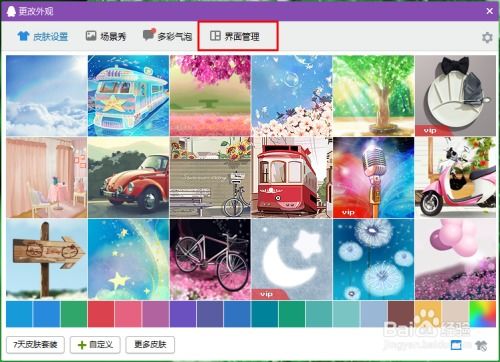 如何隐藏QQ主界面上的空间图标资讯攻略11-11
如何隐藏QQ主界面上的空间图标资讯攻略11-11 -
 轻松学会:如何隐藏QQ主面板上的空间图标资讯攻略11-05
轻松学会:如何隐藏QQ主面板上的空间图标资讯攻略11-05 -
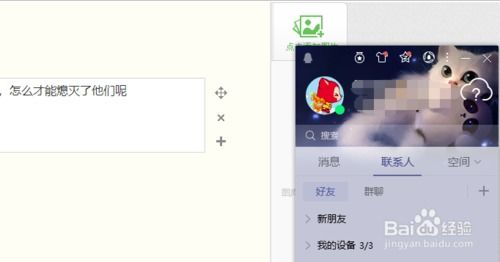 轻松实现!如何一键关闭或隐藏QQ上的所有图标资讯攻略12-08
轻松实现!如何一键关闭或隐藏QQ上的所有图标资讯攻略12-08